एक मोबाइल टास्क फ़्लो बनाएं
अपने उपयोगकर्ताओं द्वारा किए जाने वाले सामान्य कार्यों के आधार पर फ़ोन के लिए Dynamics 365 या टैबलेट्स के लिए Dynamics 365 में एक प्रवाह डिज़ाइन करें। उदाहरण के लिए, यदि क्लाइंट मीटिंग्स के बाद आपको अनेक फ़ॉलो-अप चरण करने की आवश्यकता है, तो टास्क फ़्लो बनाएँ. उपयोगकर्ताओं द्वारा उनके मोबाइल अनुप्रयोग में नए कार्य पर टैप करने पर, यह उन्हें प्रारंभ से समाप्ति तक ले जाएगा ताकि वे कोई महत्वपूर्ण चरण न भूलें.
टास्क फ़्लो बहु-निकाय प्रपत्रों और तर्क का उपयोग कर सकते हैं, और उनमें प्रपत्र तर्क हो सकता है जो टास्क फ़्लो पृष्ठों पर चलता है.
महत्त्वपूर्ण
कार्य प्रवाहों को हटा दिया गया है और उन्हें व्यवसाय प्रक्रिया प्रवाहों के लिए इमर्सिव अनुभव द्वारा प्रतिस्थापित किया जाएगा, जिसे रिलीज़ करने की योजना बनाई गई है। अधिक जानकारी: कार्य प्रवाह अप्रचलित हैं
एक टास्क फ़्लो बनाएँ
सुनिश्चित करें कि आपके पास एक प्रबंधक, उपाध्यक्ष, सीईओ-व्यवसाय प्रबंधक, सिस्टम व्यवस्थापक या सिस्टम अनुकूलक सुरक्षा भूमिका या समकक्ष अनुमति मौजूद हो.
अपनी सुरक्षा भूमिका जाँचें
अपना उपयोगकर्ता प्रोफ़ाइल देखें में दिए गए चरणों का पालन करें.
सही अनुमतियाँ नहीं हैं? अपने सिस्टम व्यवस्थापक से संपर्क करें.
सेटिंग्स>प्रक्रियाओं पर जाएं.
क्रियाएँ टूलबार पर, नया चुनें.
प्रक्रिया बनाएँ संवाद बॉक्स में, आवश्यक फ़ील्ड भरें:
एक प्रक्रिया नाम दर्ज करें.
श्रेणी सूची में, व्यवसाय प्रोसेस फ़्लो का चयन करें.
इकाई सूची में, इच्छित इकाई का चयन करें.
प्रक्रिया को कार्य प्रवाह के रूप में चलाएँ (केवल एकीकृत इंटरफ़ेस) विकल्प का चयन करें.
ठीक चुनें.
टास्क फ़्लो डिज़ाइनर एक नई विंडो में खुलता है.
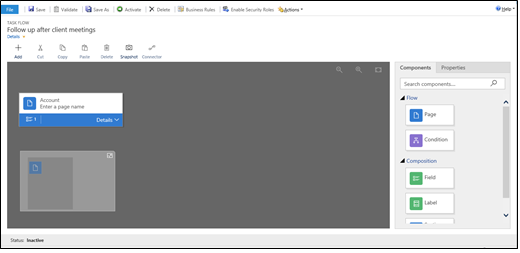
यदि आपके उपयोगकर्ता क्रम में एक पृष्ठ से दूसरे पृष्ठ पर जाएंगे, तो स्क्रीन के दाईं ओर स्थित घटक टैब से पृष्ठ घटक को खींचें और उसे उचित स्थान पर + लॉग पर छोड़ दें। किसी पृष्ठ के लिए नाम जोड़ने के लिए, पृष्ठ का चयन करें, गुण टैब का चयन करें, नया नाम लिखें, और फिर लागू करें का चयन करें।
कार्य प्रवाह में शाखा जोड़ने के लिए, स्थिति घटक को घटक टैब से खींचें और उसे उचित स्थान पर + लॉग पर छोड़ दें। शर्त के लिए गुण सेट करने के लिए, शर्त का चयन करें, गुण टैब में गुण सेट करें, और फिर लागू करें का चयन करें.
नोट
आप जैसे ही पृष्ठों और शर्तों को टास्क फ़्लो से जोड़ेंगे, आपको विंडो के निचले हिस्से में बाएं कोने पर एक मिनीमैप दिखाई देगा जो टास्क फ़्लो में पृष्ठों और शर्तों को दर्शाता है.
किसी पृष्ठ पर फ़ील्ड, लेबल या अनुभाग लेबल जोड़ने के लिए, फ़ील्ड, लेबल, या अनुभाग लेबल को घटक टैब से उपयुक्त पृष्ठ पर खींचें। इनमें से किसी एक आइटम के गुण बदलने के लिए, आइटम का चयन करें, गुण टैब में गुण सेट करें, और फिर लागू करें चुनें।
कार्य प्रवाह को मान्य करने के लिए, क्रिया पट्टी पर मान्य करें का चयन करें.
प्रक्रिया को ड्राफ्ट के रूप में सहेजने के लिए, स्क्रीन के शीर्ष पर सहेजें का चयन करें। (जब तक कोई प्रक्रिया एक ड्राफ्ट के रूप में है, तब तक लोग उसका उपयोग नहीं कर सकेंगे.)
कार्य प्रवाह को सक्रिय करने के लिए ताकि लोग इसका उपयोग कर सकें, सक्रिय करें का चयन करें.
टिप
डिज़ाइनर विंडो में अपने टास्क फ़्लो पर कार्य करते समय इन कुछ युक्तियों को ध्यान में रखें:
- कार्य प्रवाह विंडो में सभी चीजों का स्नैपशॉट लेने के लिए, एक्शन बार पर स्नैपशॉट का चयन करें।
- डिज़ाइनर में किसी मान्य घटक को किसी अन्य मान्य घटक से कनेक्ट करने के लिए, एक्शन बार पर कनेक्टर का चयन करें.
- आप स्क्रीन के ऊपरी-दाएँ कोने में ज़ूम स्तर बढ़ाएँ या ज़ूम स्तर घटाएँ बटन का चयन करके स्क्रीन पर छवियों को बड़ा या छोटा कर सकते हैं। छवियों को स्क्रीन पर फिट होने वाले सबसे बड़े आकार में बढ़ाने के लिए कैनवास पर फिट करें बटन का चयन करें।
इसे भी देखें
व्यवसाय प्रोसेस फ़्लो बनाएं
किसी फ़ॉर्म में तर्क लागू करने के लिए व्यावसायिक नियम और सुझाव बनाएँ
प्रक्रियाओं के साथ कस्टम व्यावसायिक तर्क बनाएँ
प्रतिक्रिया
जल्द आ रहा है: 2024 के दौरान हम सामग्री के लिए फीडबैक तंत्र के रूप में GitHub मुद्दों को चरणबद्ध तरीके से समाप्त कर देंगे और इसे एक नई फीडबैक प्रणाली से बदल देंगे. अधिक जानकारी के लिए, देखें: https://aka.ms/ContentUserFeedback.
के लिए प्रतिक्रिया सबमिट करें और देखें